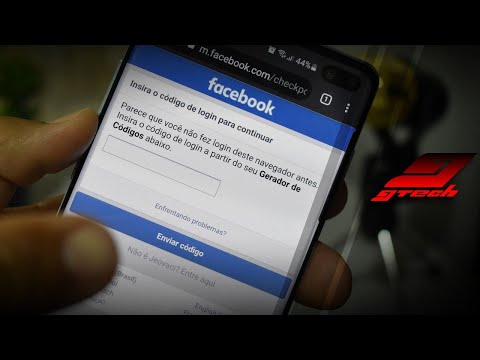Este wikiHow ensina como fazer alterações nos favoritos do Facebook. Você pode selecionar quais amigos e páginas deseja adicionar aos seus Favoritos no menu Configurações. O Facebook dará prioridade a esses amigos e páginas em seu Feed de notícias. Você pode adicionar até 30 amigos e páginas aos seus Favoritos.
Passos
Método 1 de 2: usando o aplicativo móvel do Facebook

Etapa 1. Abra o aplicativo do Facebook
Ele tem um ícone quadrado azul que contém um "f" minúsculo branco. Toque no ícone do Facebook na tela inicial ou no menu Aplicativos para abrir o Facebook.

Etapa 2. Toque em ≡
São as três linhas horizontais no canto superior direito da tela no Android e no canto inferior direito da tela no iPhone e iPad.

Etapa 3. Role para baixo e toque em Configurações e privacidade
Ele está próximo a um ícone que se assemelha a uma engrenagem na parte inferior do menu.

Etapa 4. Toque em Configurações
É a primeira opção na parte superior do menu Privacidade e configurações. Está ao lado de um ícone que lembra uma pessoa.

Etapa 5. Role para baixo e toque em Preferências do feed de notícias
Está perto da parte inferior do menu Configurações, abaixo do cabeçalho que diz "Configurações do feed de notícias".

Etapa 6. Toque em Favoritos no Android ou Gerenciar favoritos no iPhone e iPad.
É a primeira opção no menu Preferências do Feed de notícias. Está ao lado de um ícone que lembra uma estrela.

Etapa 7. Toque em Amigos ou Pages (apenas Android).
No Android, você pode tocar no Amigos guia para exibir sua lista de amigos ou toque no Páginas guia para exibir as páginas que você gostou e segue.

Etapa 8. Adicione um amigo ou página aos seus favoritos
- Se você estiver usando um Android, toque em Adicionar ao lado de um amigo ou página para adicioná-lo aos seus favoritos.
- Em um iPhone ou iPad, basta tocar na imagem de perfil de uma pessoa ou página para adicioná-la aos seus favoritos.
- Você pode adicionar até 30 amigos e páginas aos seus Favoritos.

Etapa 9. Remova um amigo ou página de seus favoritos
- Em um Android, toque nos três pontos horizontais ao lado de um favorito e selecione Remover dos favoritos.
- No iPhone e iPad, basta tocar na imagem de perfil de um amigo ou página no menu Gerenciar Favoritos para removê-los de seus Favoritos.
Método 2 de 2: usando um navegador da Web de área de trabalho

Etapa 1. Vá para em um navegador da web
Você pode usar qualquer navegador da web no PC ou Mac.
Se você não estiver conectado à sua conta do Facebook, clique em Conecte-se no canto superior direito e faça login com o endereço de e-mail e a senha associados à sua conta do Facebook.

Etapa 2. Clique no triângulo apontando para baixo
Está no canto superior direito. Isso exibe o menu Conta.

Etapa 3. Clique em Configurações e privacidade
É a primeira opção do menu Conta. Ele está próximo a um ícone que se assemelha a uma engrenagem.

Etapa 4. Clique em Preferências do feed de notícias
Ele está próximo à parte inferior da janela Configurações e privacidade. Está ao lado de um ícone que se assemelha a uma postagem de mídia social.

Etapa 5. Clique em um amigo ou página para adicioná-lo aos seus Favoritos
Amigos e páginas que foram adicionados aos seus Favoritos terão uma estrela azul ao lado deles. Essas páginas terão prioridade em seu Feed de notícias. Você pode adicionar até 30 amigos e páginas aos seus Favoritos.
- Você pode usar a barra de pesquisa na parte superior para pesquisar um amigo ou página pelo nome.
- Basta clicar em um favorito no menu Gerenciar Favoritos para remover um favorito da sua lista de Favoritos.